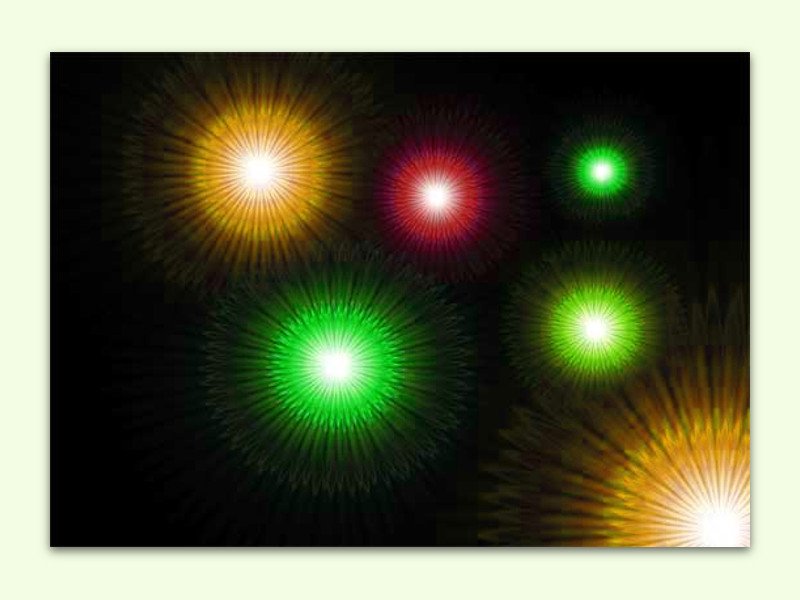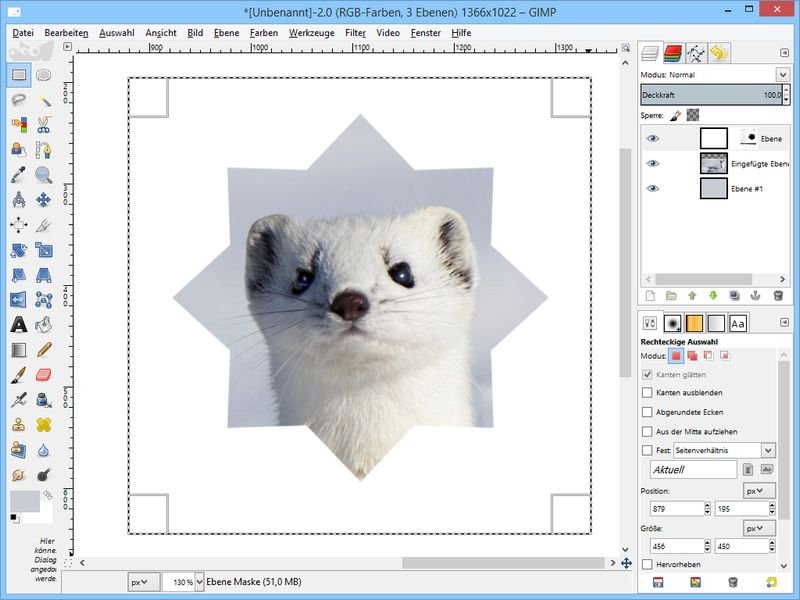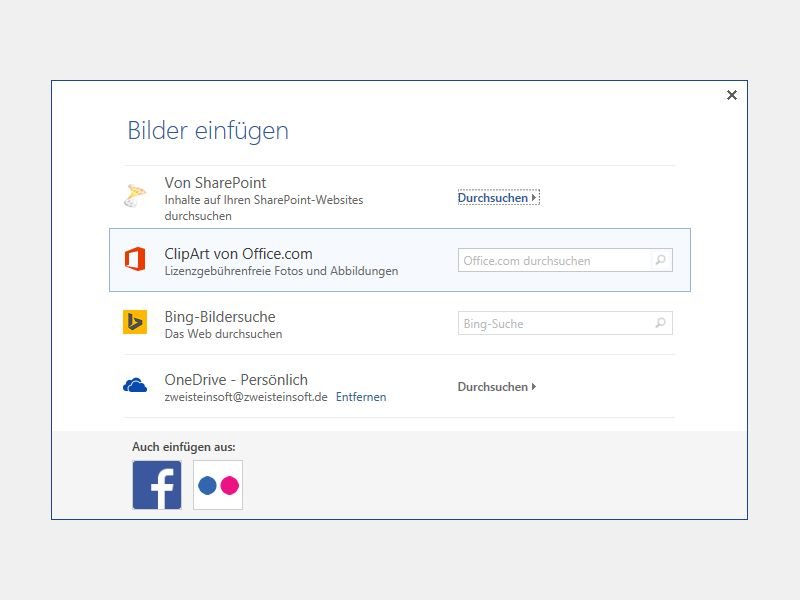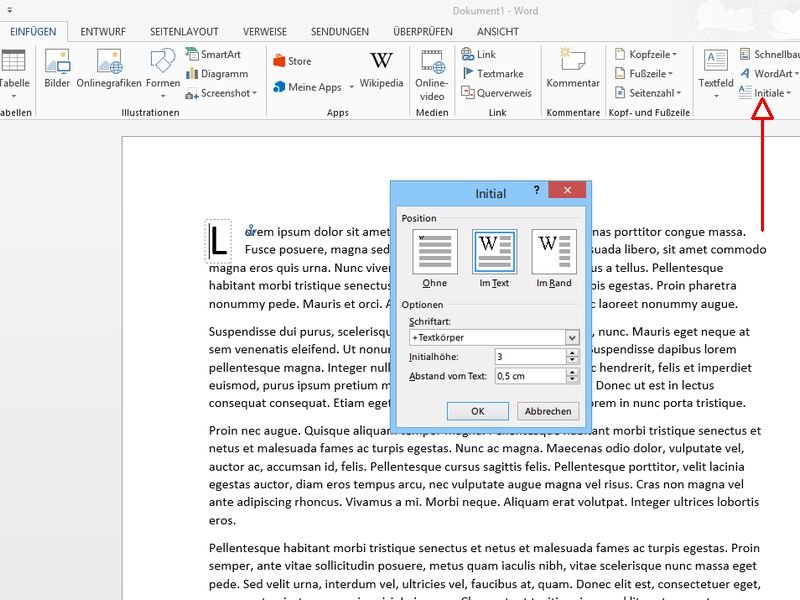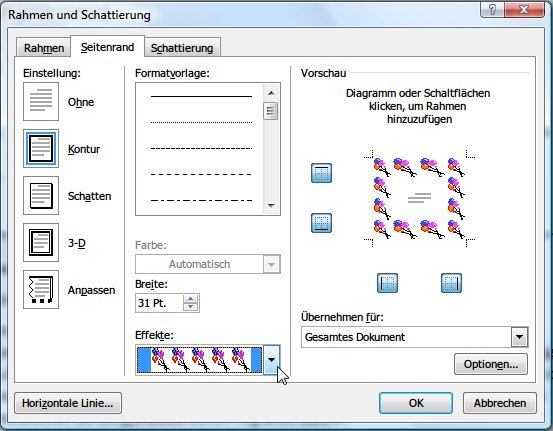30.12.2015 | Windows
Jedes Jahr aufs Neue hört man davon, wie gefährlich das Zünden von Feuerwerk sein kann. Wer auf Nummer Sicher gehen will, deckt sich lieber mit der digitalen Version ein. Da kann nichts bei schiefgehen – und schön anzusehen ist es trotzdem!
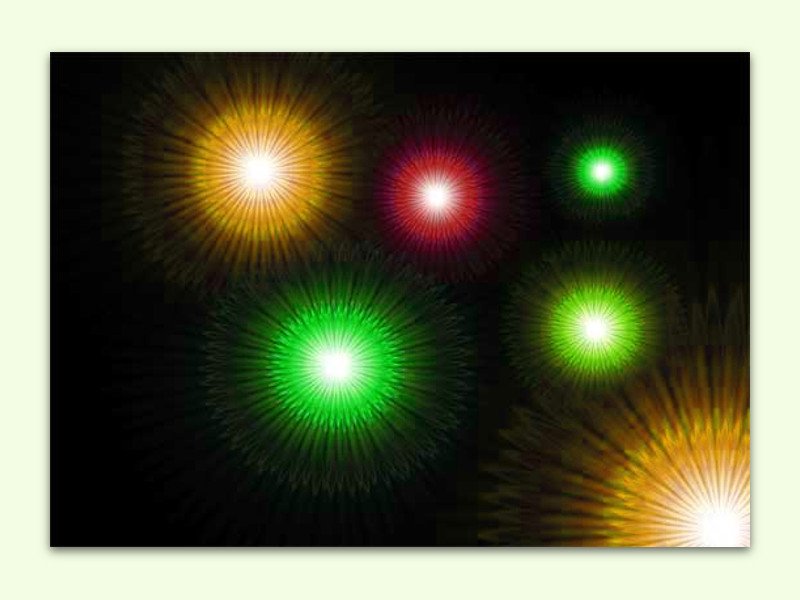
25.11.2015 | Tipps
Sich drehende Effekt-Muster, die aussehen wie ein Feuerwerk: Solche Effekte eignen sich gut zur Dekoration von Einladungen oder Illustrationen. In der Adobe-Photoshop-Bildbearbeitung kann man schicke Farb-Spektakel mit wenigen Klicks anlegen.
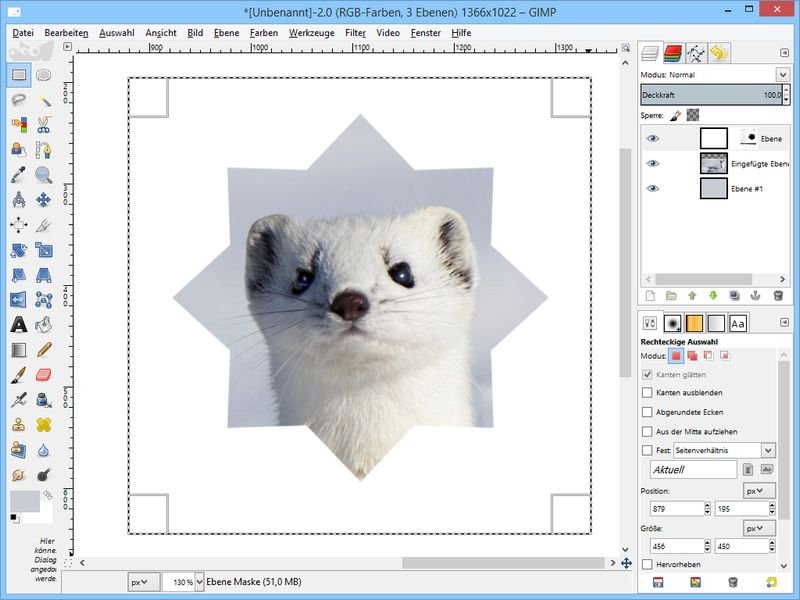
23.12.2014 | Tipps
Im Winter will man es gern gemütlich haben. Dekoration muss aber nicht unbedingt gekauft werden: Man kann sie auch selbst gestalten. Wie wäre es zum Beispiel mit Sternchen in winterlichem Design? Alles, was man braucht, ist Word und GIMP.
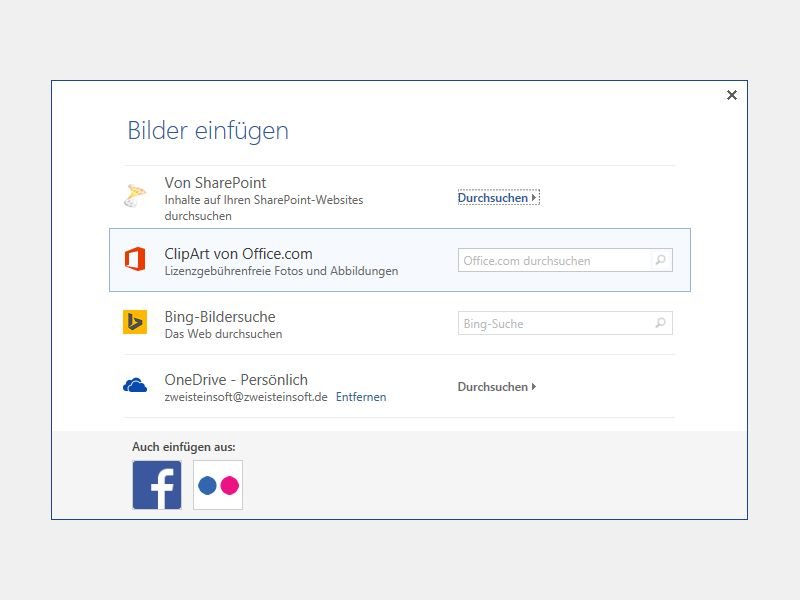
07.12.2014 | Office
Einst hat Microsoft Office mit den Clip-Arts eine kostenlose Sammlung von kleinen Grafiken eingeführt, mit denen Sie Ihre Dokumente, Tabellen und Präsentationen verschönern konnten. Jetzt hat man das Ende der Clip-Arts bekannt gegeben.
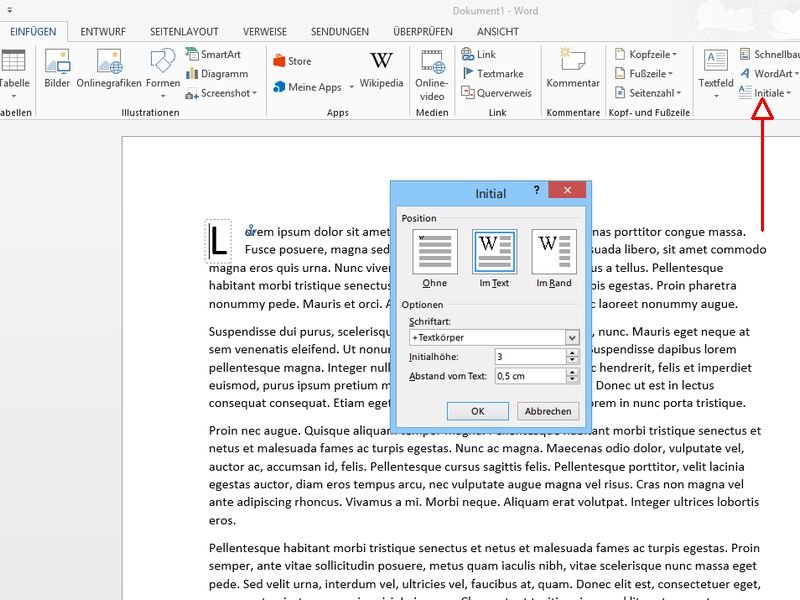
15.08.2014 | Office
In vielen Büchern ist am Anfang jedes Kapitels der erste Buchstabe vergrößert, oft auch verziert. „Initial“ nennt man dieses Schmuck-Element. Mit Word lässt sich ein solches Initial schnell selbst erstellen. Wie macht man das?